La plupart des utilisateurs de PC préfèrent utiliser une clé USB pour transférer des fichiers entre ordinateurs. Bien que le lecteur flash USB soit utile à cette fin, vous devrez parfois transférer des fichiers volumineux d’un PC vers un autre PC sans utiliser de clé USB.
Il existe plusieurs façons de transférer des fichiers entre ordinateurs. Si vous utilisez une version récente du système d’exploitation Windows, vous pouvez configurer et utiliser la fonction de groupe résidentiel intégrée pour partager des fichiers. Mais que faire si vous souhaitez transférer des fichiers entre des PC sans configurer HomeGroup?
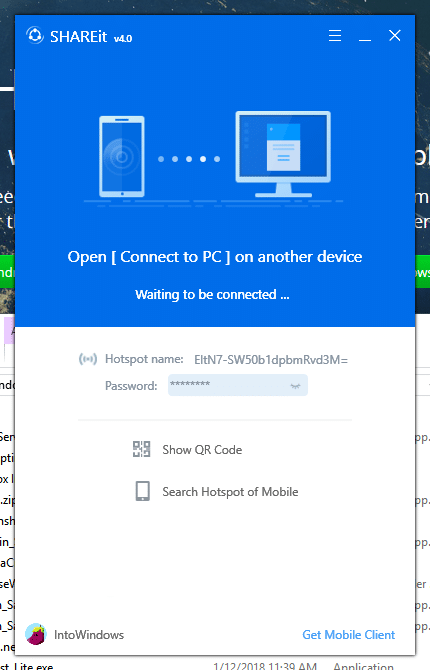
Des dizaines de programmes gratuits disponibles pour vous permettre de transférer des fichiers entre PC. L’un d’eux est SHAREit de Lenovo.
L’application SHAREit est largement utilisée par les utilisateurs de smartphones pour transférer rapidement des fichiers entre deux smartphones. L’application SHAREit peut également être utilisée pour transférer des fichiers d’un PC vers un mobile et vice versa.
En plus des smartphones, SHAREit vous permet également de transférer des fichiers entre deux ordinateurs. Cette fonctionnalité est utile lorsque vous devez transférer rapidement quelques Go de fichiers d’un ordinateur à un autre sans utiliser de clé USB.
Dans ce guide, nous verrons comment utiliser le programme SHAREit pour transférer des fichiers entre deux PC. Notez que le programme SHAREit est entièrement compatible avec toutes les versions récentes du système d’exploitation Windows, de Windows 7 à Windows 10.
Étape 1: Activez le Wi-Fi sur les deux PC et connectez les deux PC au même réseau Wi-Fi.
Si vous ne trouvez pas de réseau Wi-Fi, créez un point d’accès mobile sur l’un des deux PC (il existe une option intégrée à Windows 10), puis connectez l’autre ordinateur à ce point d’accès mobile.
Étape 2: Télécharger SHAREit pour Windows et installez-le sur les deux ordinateurs. La taille du téléchargement est d’environ 18 Mo.
Étape 3: Démarrez le programme SHAREit sur les deux ordinateurs. Sur l’un des PC, cliquez sur menu (trois barres horizontales) puis cliquez sur Connectez-vous au PC. SHAREit commencera à rechercher les PC exécutant SHAREit sur le même réseau.
Vous devriez voir l’autre ordinateur exécutant SHAREit à l’écran en quelques secondes.
Étape 4: Cliquez sur le nom / l’icône de l’ordinateur pour vous connecter via SHAREit.
Étape 5: Sur l’autre PC, vous verrez la boîte de dialogue de confirmation suivante où vous devez cliquer Accepter pour accepter la demande d’accès.
REMARQUE: Si vous obtenez la demande refusée ou une erreur similaire, essayez de vous connecter à partir de l’autre PC.
Étape 6: Pour transférer des fichiers entre ces ordinateurs, faites simplement glisser et déposez les fichiers dans la fenêtre SHAREit. Sinon, cliquez sur Sélectionnez les fichiers pour sélectionner les fichiers que vous souhaitez transférer, puis cliquez sur Ouvert bouton pour les transférer.
Comme vous pouvez le voir sur les photos, vous pouvez voir la progression, la vitesse de transfert et la taille du fichier lorsque le transfert est en cours.
Une fois que tous les fichiers ont été transférés, cliquez sur Déconnecter bouton.
Pour voir les fichiers reçus, cliquez sur Fichier reçu
en haut de la fenêtre pour ouvrir le dossier contenant les fichiers reçus. Sinon, dans la fenêtre SHAREit, cliquez sur Trois points icône sur le nom du fichier que vous avez reçu, puis cliquez sur Ouvert contenant l’option de dossier pour voir le fichier.Si vous utilisez un iPhone, n’oubliez pas de consulter notre comment transférer sans fil des photos de l’iPhone vers un PC Windows 10
article.